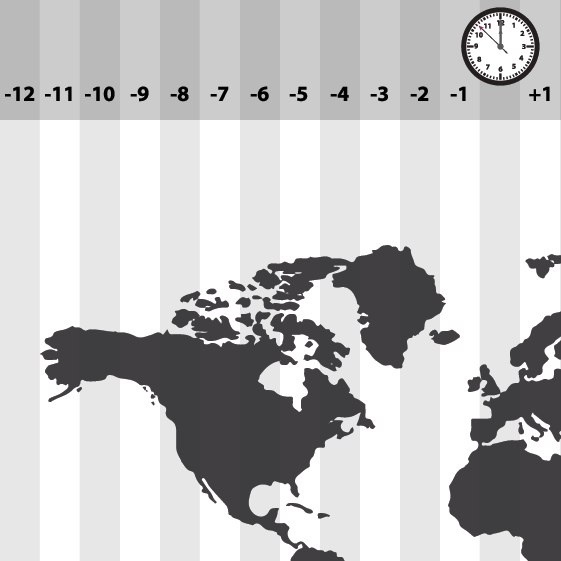Janeiro 6, 2022
Galaxy Tab S3 – data e hora (SM-T820)
por padrão, seu dispositivo recebe informações de data e hora da rede sem fio. Quando você está fora da cobertura da rede, ou por qualquer outro motivo, você pode querer definir informações de data e hora manualmente usando as configurações de data e hora.Nota: As telas e as configurações disponíveis podem variar dependendo do seu provedor de serviços sem fio canadense e da versão do software.
alterar a data e a hora
1. Na tela inicial, toque em Aplicativos  .
.
2. Toque Em Configurações  .
.
3. Deslize para e toque em gerenciamento geral.
4. Toque em data e hora.
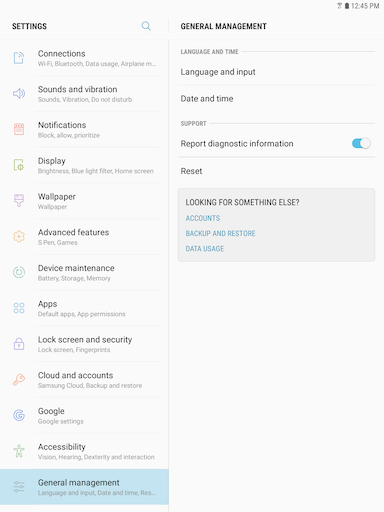
5. Por padrão, a data e a hora automáticas são ativadas para permitir que seu dispositivo receba informações de data e hora da rede sem fio.
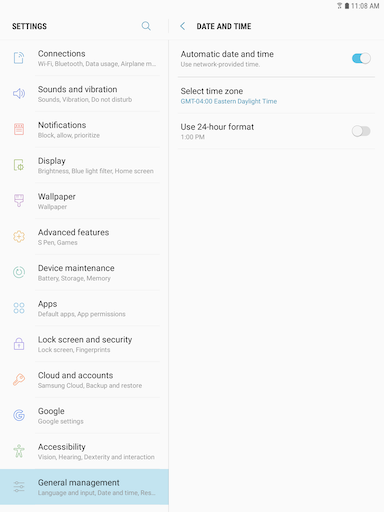
Nota: Se desejar, toque a barra deslizante
6. Toque no controle deslizante
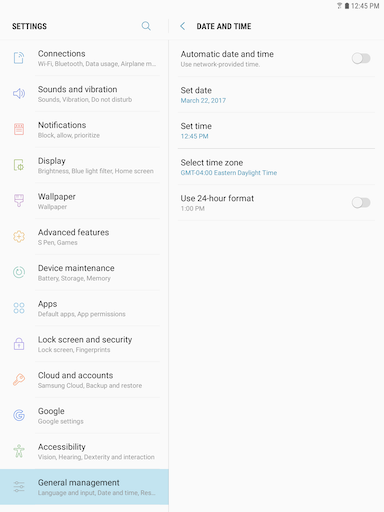
• Definir data: insira a data atual (disponível apenas quando a data e a hora automáticas estiverem desativadas).
• Definir hora: insira a hora atual (disponível apenas quando a configuração automática estiver desativada).
• selecione Fuso horário: Escolha seu fuso horário local (disponível apenas quando a configuração automática estiver desativada). Sua cidade específica pode não estar na lista. Escolha a cidade principal correspondente ao seu fuso horário. Se você tiver dúvidas sobre seu fuso horário, procure por ” Qual é o meu fuso horário?” online. O seu fuso horário será definido como GMT+/-XX:00, com XX sendo um número entre 0 e 12 (GMT-3:00 GMT-4:00 GMT-5:00 GMT-6:00, ou GMT-7:00 para o Canadá).